Die Prothesensequenz kann zum Scannen der aktuellen Prothese, der provisorische Prothese oder des Wachsbissnahme des Patienten benutzt werden.
Die Stufe Oberkiefer/Unterkiefer-Prothese erscheint, wenn das Formular als Kiefer (Vollprothese, Duplikat Prothese oder implantatgetragene Prothese) auf Medit Link registriert ist.
- Stellen Sie sicher, dass alle Seiten der Prothese ausreichend gescannt werden, einschließlich der labiale/bukkale und palatale/linguale Oberflächen.
- Für den Oberkiefer ist darauf zu achten, dass der palatale Bereich abgetastet wird, einschließlich der palatalen Rugae und der maxillaren Tuberositas.
- Für den Unterkiefer stellen Sie sicher, dass Sie das retromolare Dreieck scannen.
- Wenn die Kamera beim Scannen verloren geht, beginnen Sie erneut an der markantesten Stelle des Gaumens, z. B. an der palatalen Rugae oder dem restlichen Alveolarkamm.
Vollprothese
Der Arbeitsablauf einer Vollprothese sieht wie folgt aus.

Erfassen von zahnloser Scandaten
Scannen Sie den zahnloser Oberkiefer/Unterkiefer auf der Stufe Zahnloser Oberkiefer/Unterkiefer und die Prothesendaten auf der Stufe Oberkiefer/Unterkiefer-Prothese.
- Scannen Sie die zahnlose Oberfläche für den Oberkiefer.
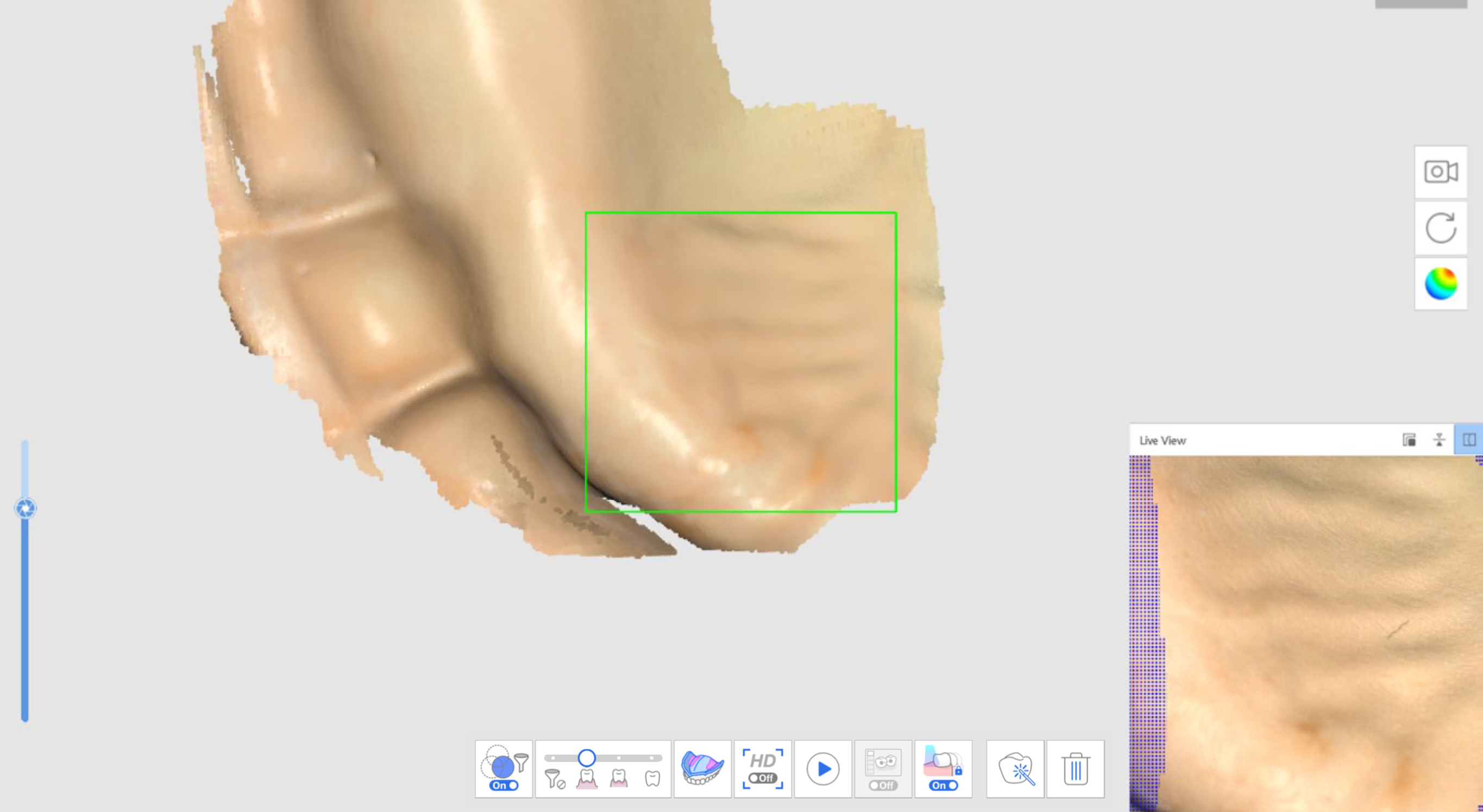
- Die zahnlosen Daten, die in der ersten Scanstufe (zahnloser Oberkiefer) erfasst wurden, werden umgekehrt und als Grundlage für die Ausrichtung der Prothese in der nächsten Scanstufe benutzt.
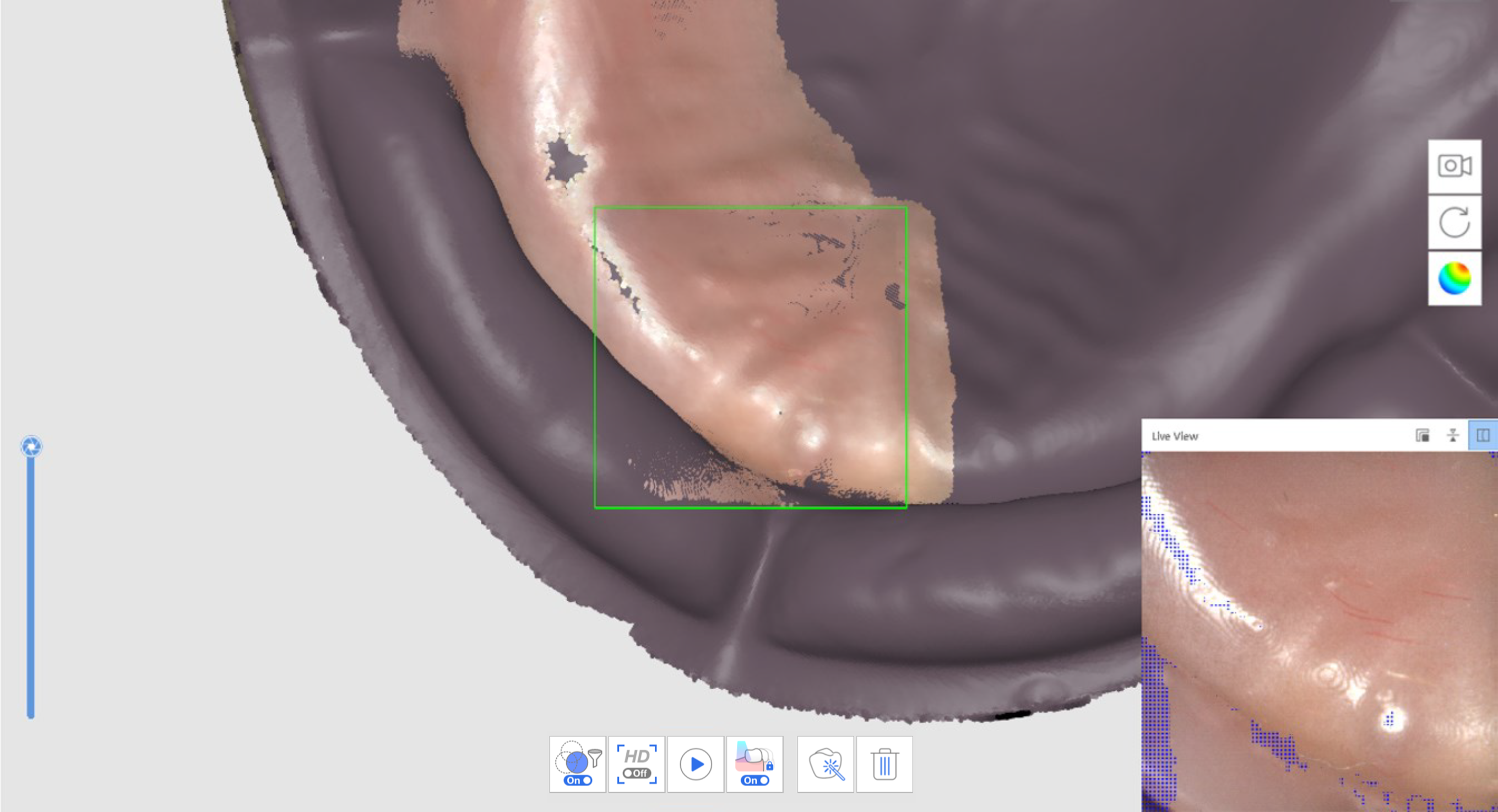
- Scannen Sie die Prothesendaten in der folgenden Reihenfolge: Passfläche > Rand > polierte Oberfläche und künstliche Zähne.
- Wiederholen Sie den Vorgang für den Unterkiefer.
- Scannen Sie die Prothese Okklusion auf der Stufe Okklusion Scan. Die Daten können in CAD benutzt werden.
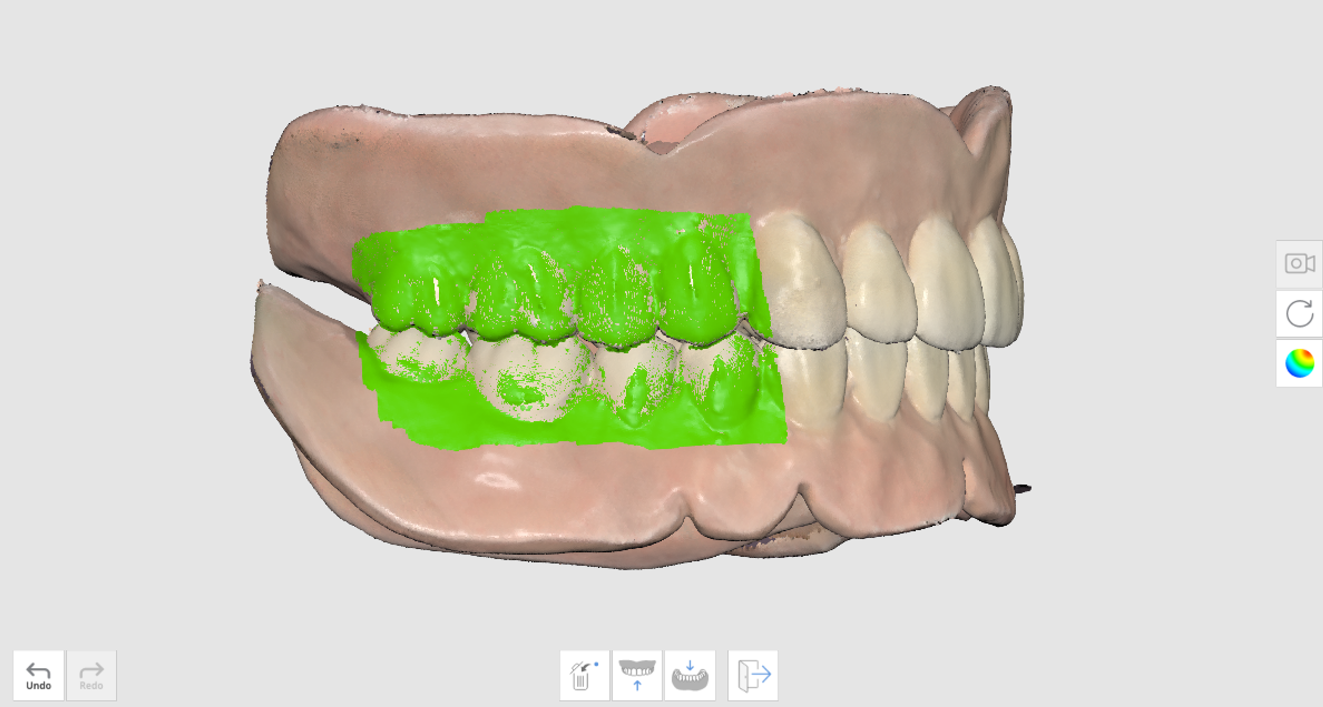
Scan der unterfütterten Prothese
Scannen Sie die Prothese, ohne intraorale Daten vom Patienten zu erfassen. Scannen Sie die passende Oberfläche der Prothese auf der zahnloser Unterkiefer-Scanstufe und die Außenseite auf den Prothesen-Stufen.
- In der Zahnloser Unterkiefer Scanstufe, klicken Sie auf „Scan der unterfütterten Prothese“, um im umgekehrten Modus zu scannen.
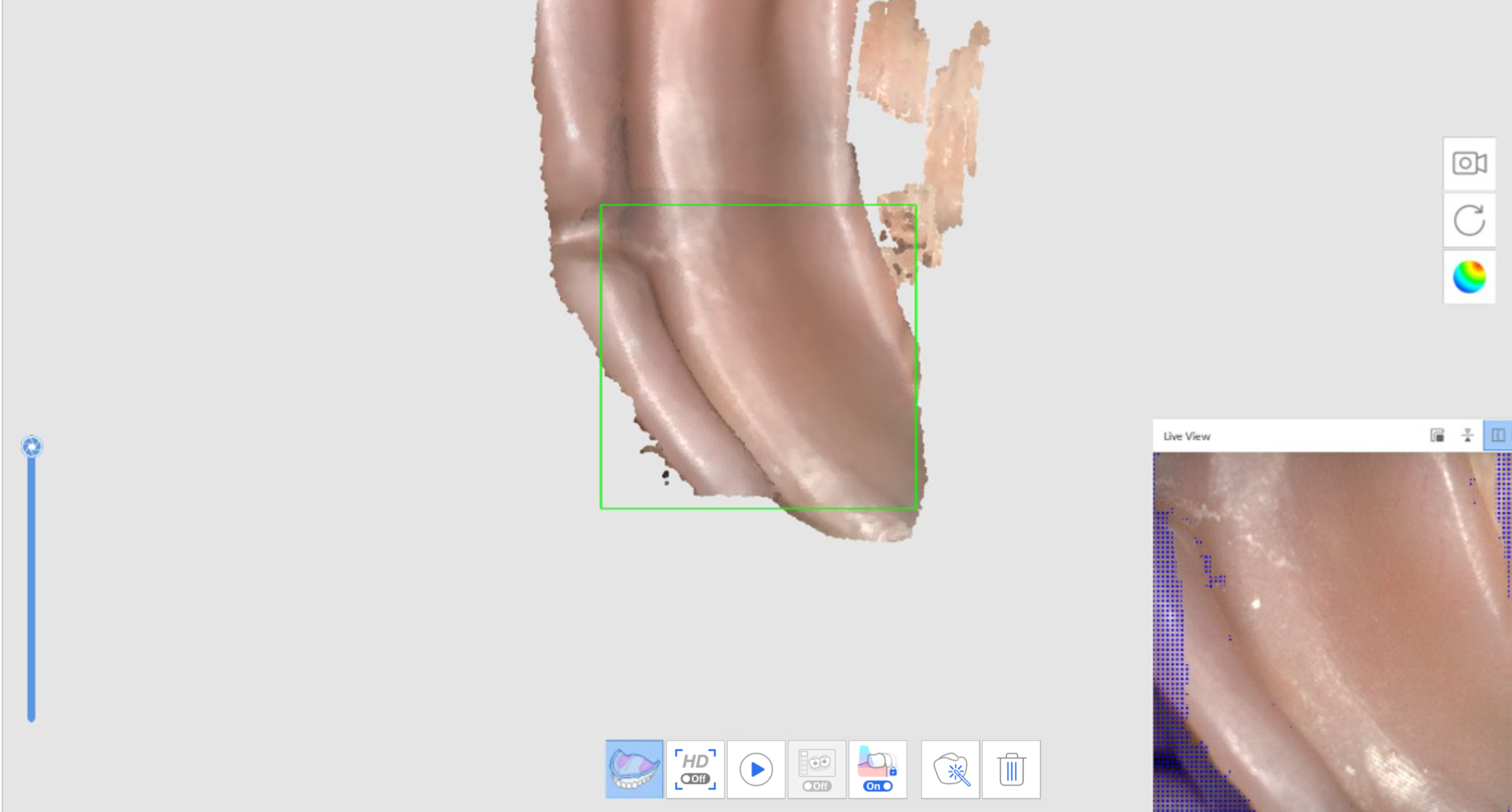
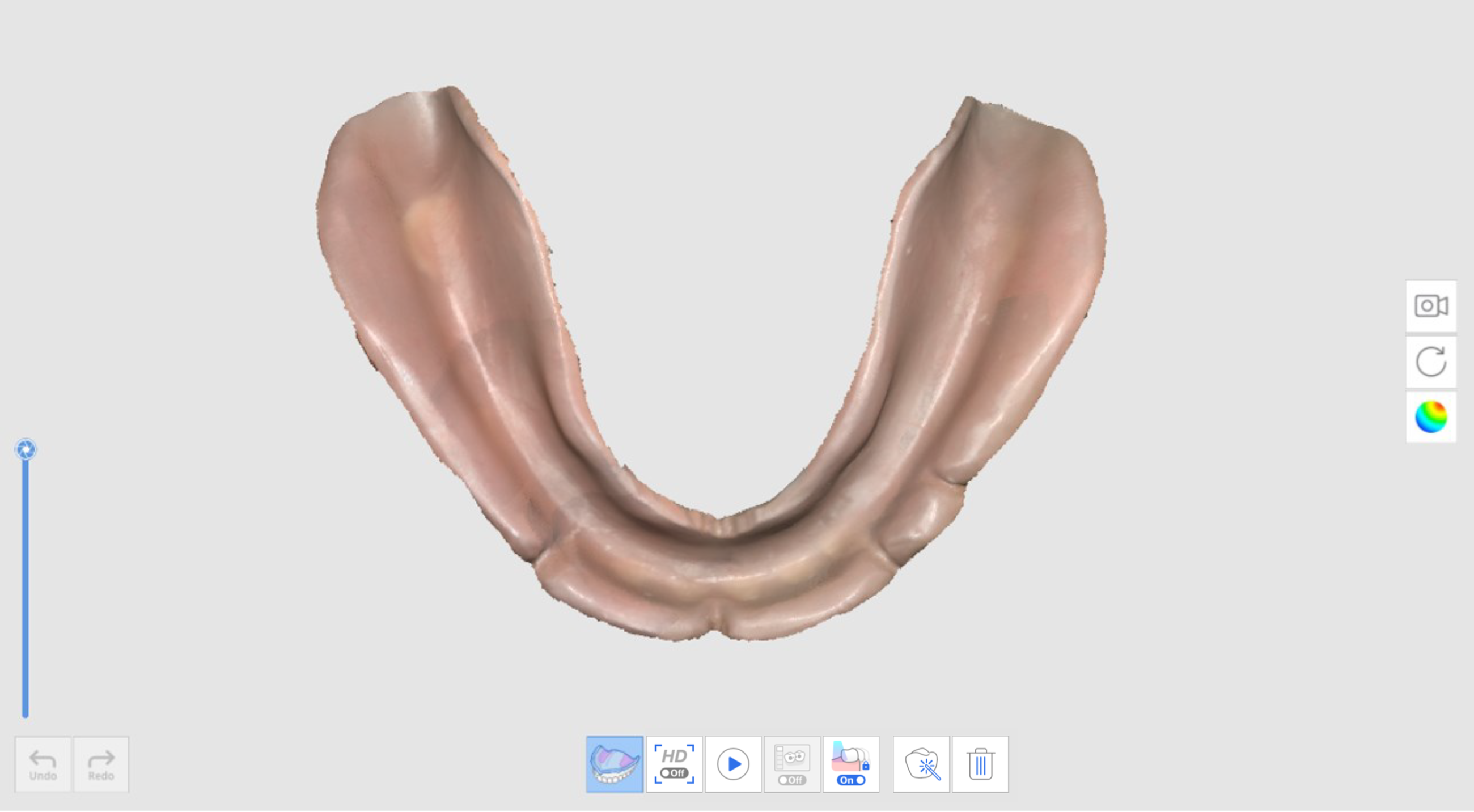
- Nachdem Sie zur nächsten Stufe verschoben haben, scannen Sie die Außenseite der Prothese. Die Daten der vorherigen Stufe werden kopiert und umgekehrt, da sie als Grundlage für die Ausrichtung der Prothese benutzt werden.
- Wiederholen Sie den Vorgang für den Oberkiefer.
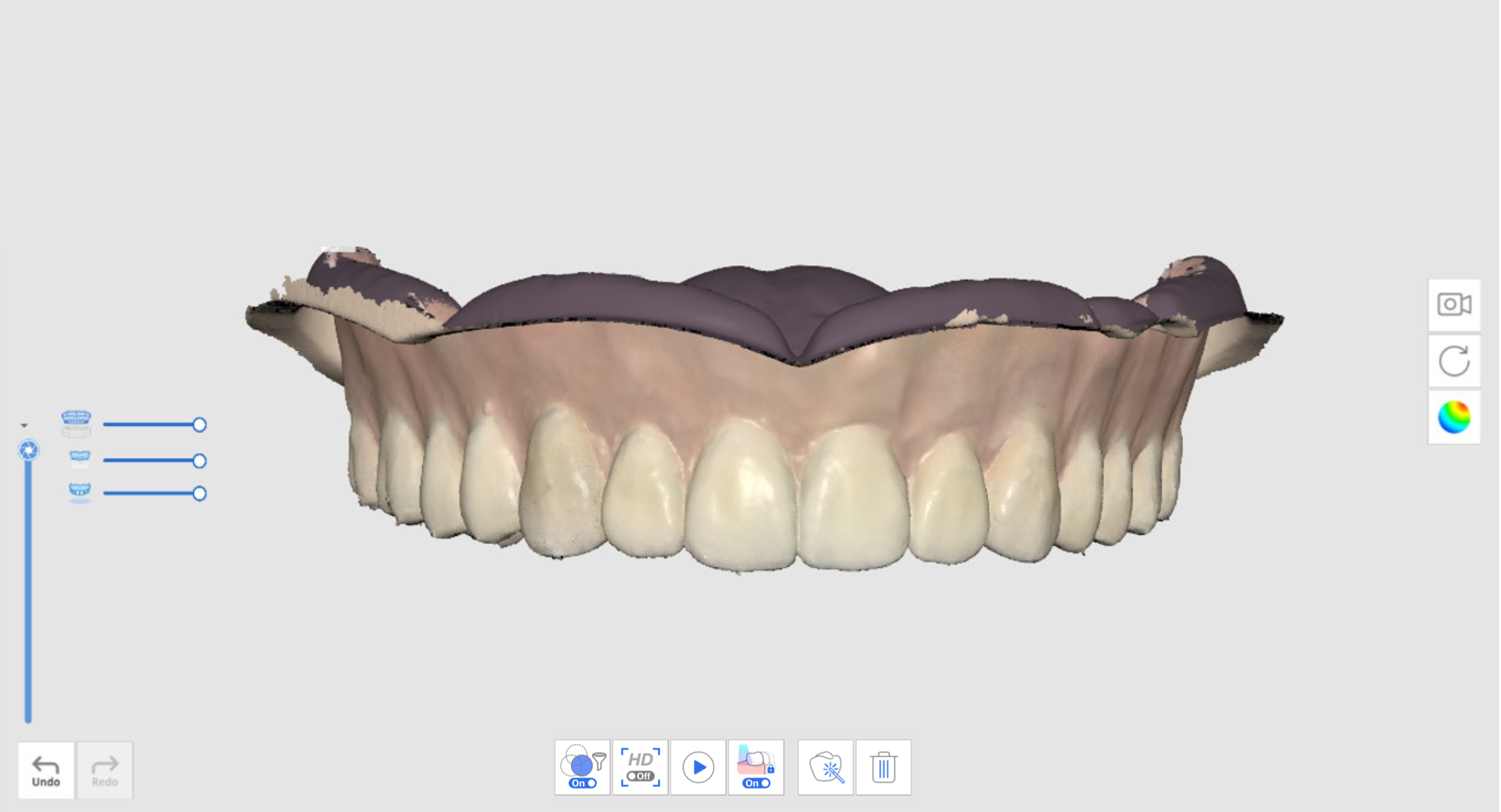
- Scannen Sie die Prothese Okklusion auf der Stufe Okklusion Scan. Die Daten können in CAD benutzt werden.
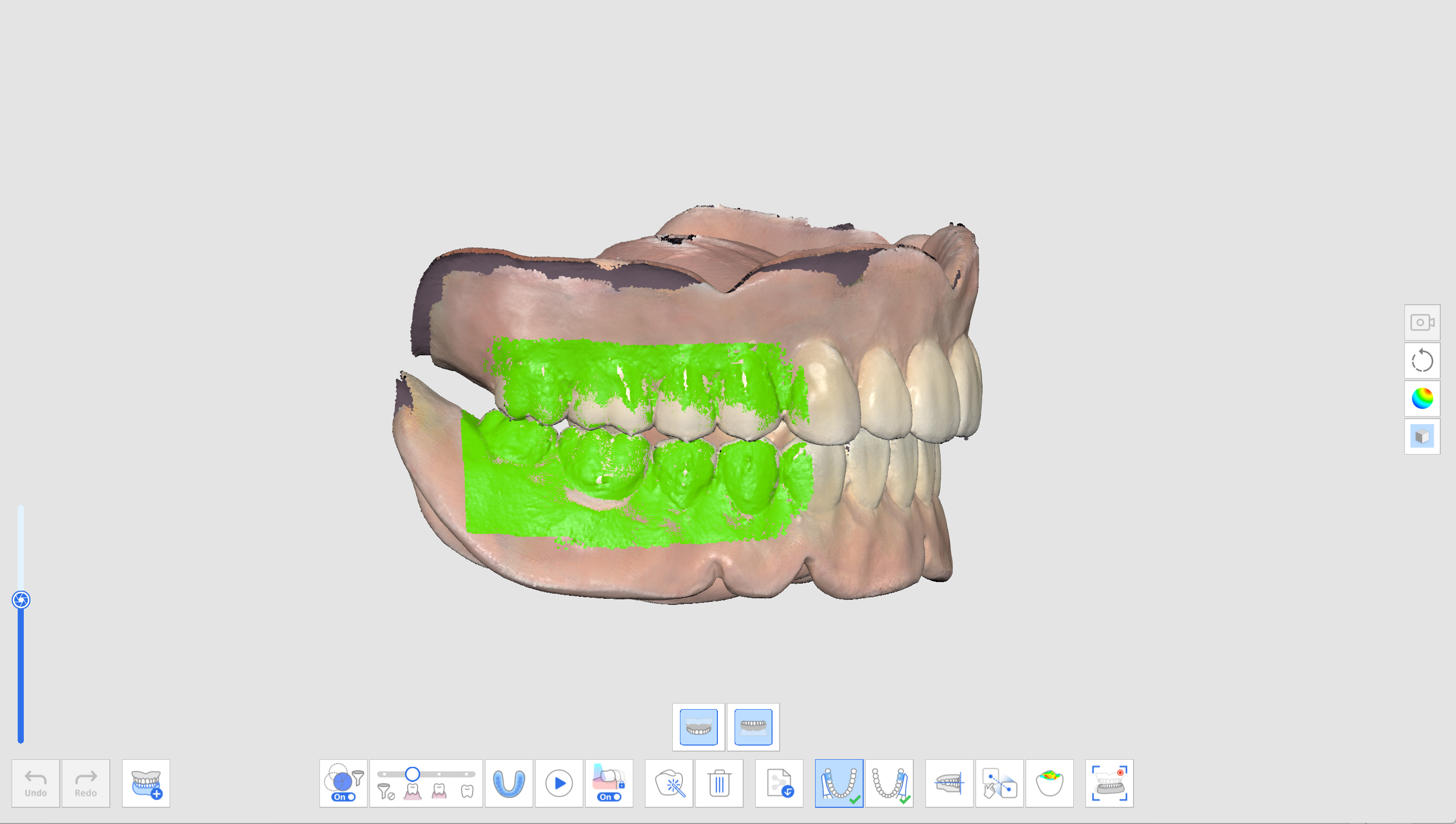
Duplikat Prothese
Der folgende Arbeitsablauf der Duplikat Prothese erscheint als Oberkiefer-Prothese > Unterkiefer-Prothese > Okklusion.
- Scannen Sie die Oberkiefer-Prothese.
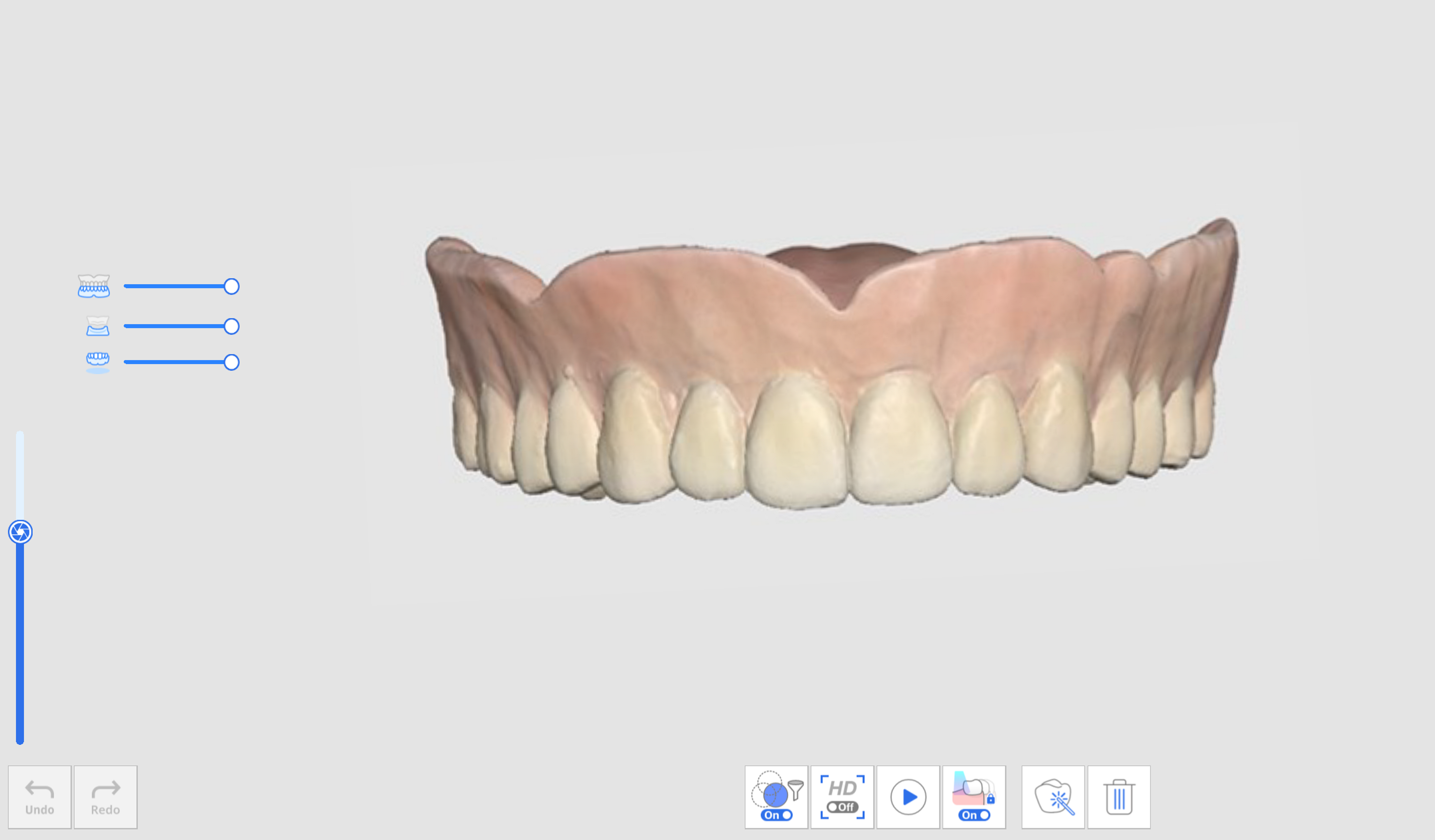
- Scannen Sie die Unterkiefer-Prothese.
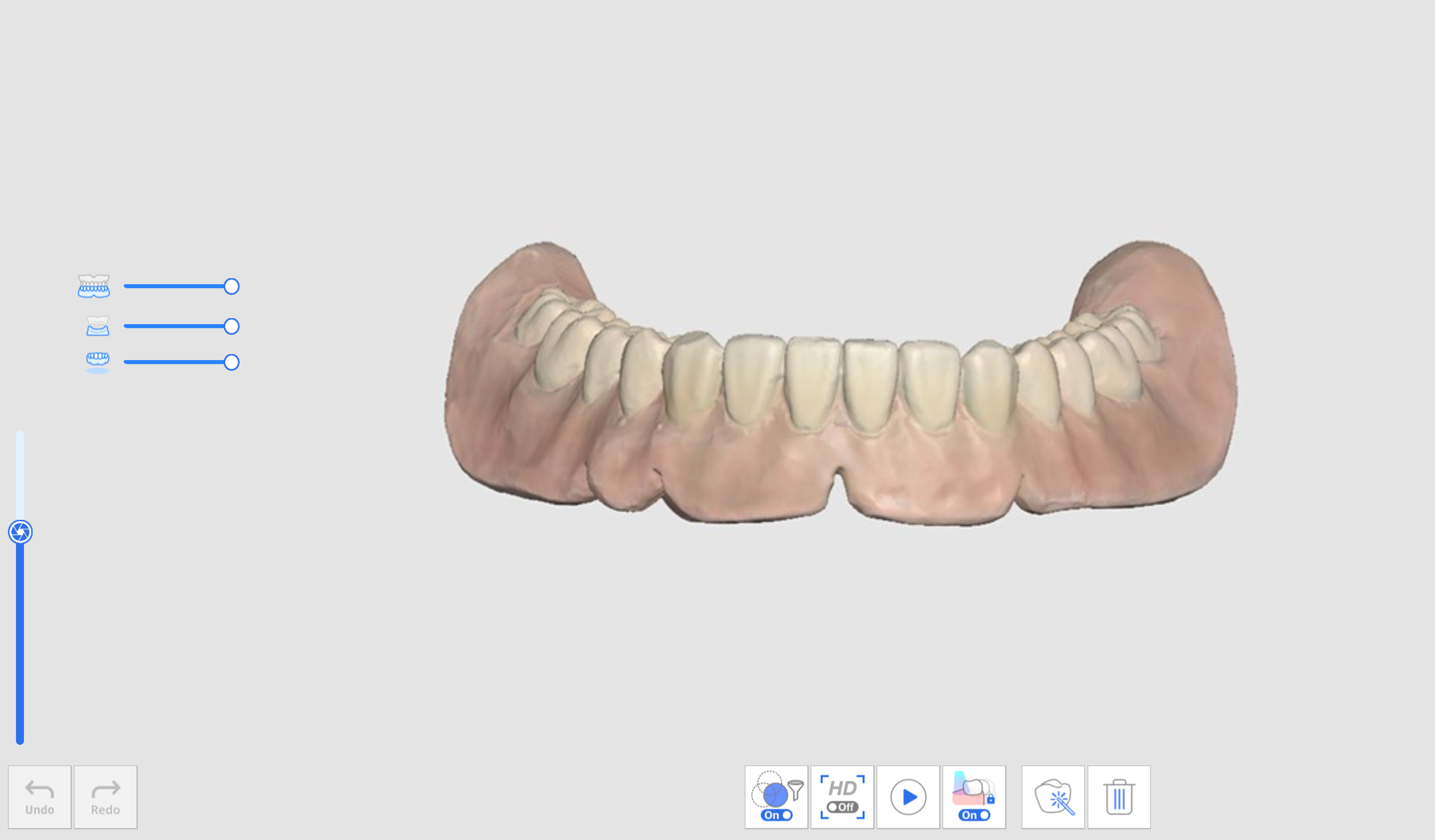
- Scannen Sie die Prothesendaten in der folgenden Reihenfolge: Passfläche > Rand > polierte Oberfläche und künstliche Zähne.
- Scannen Sie die Prothese Okklusion auf der Stufe Okklusion Scan. Die Daten können in CAD benutzt werden.
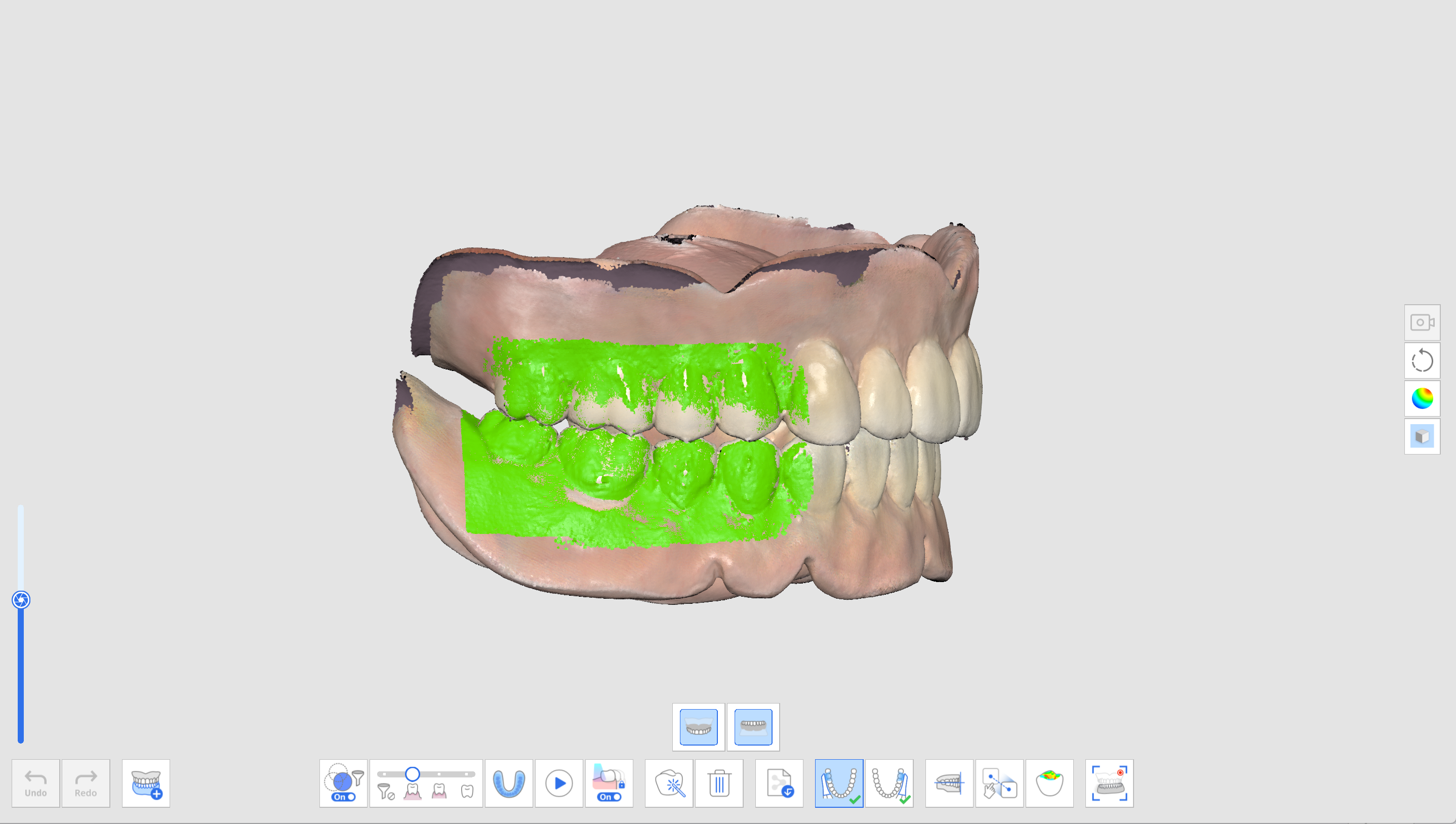
Implantatgetragene Prothese
Der folgende Arbeitsablauf der Implantatgetragene Prothesen erscheint als Zahnloser Oberkiefer > Oberkiefer-Prothese > Zahnloser Unterkiefer > Scankörper > Unterkiefer-Prothese > Okklusion.
- Erfassen Sie die Daten für die zahnlosen Scanstufen.
- Scannen Sie den Scankörper auf der entsprechenden Scankörper-Scanstufe.Benutzen Sie das Werkzeug „Scankörper-Bibliothek Matching“, um präzise Scankörper-Daten aus der voreingestellten Bibliothek zu erhalten.
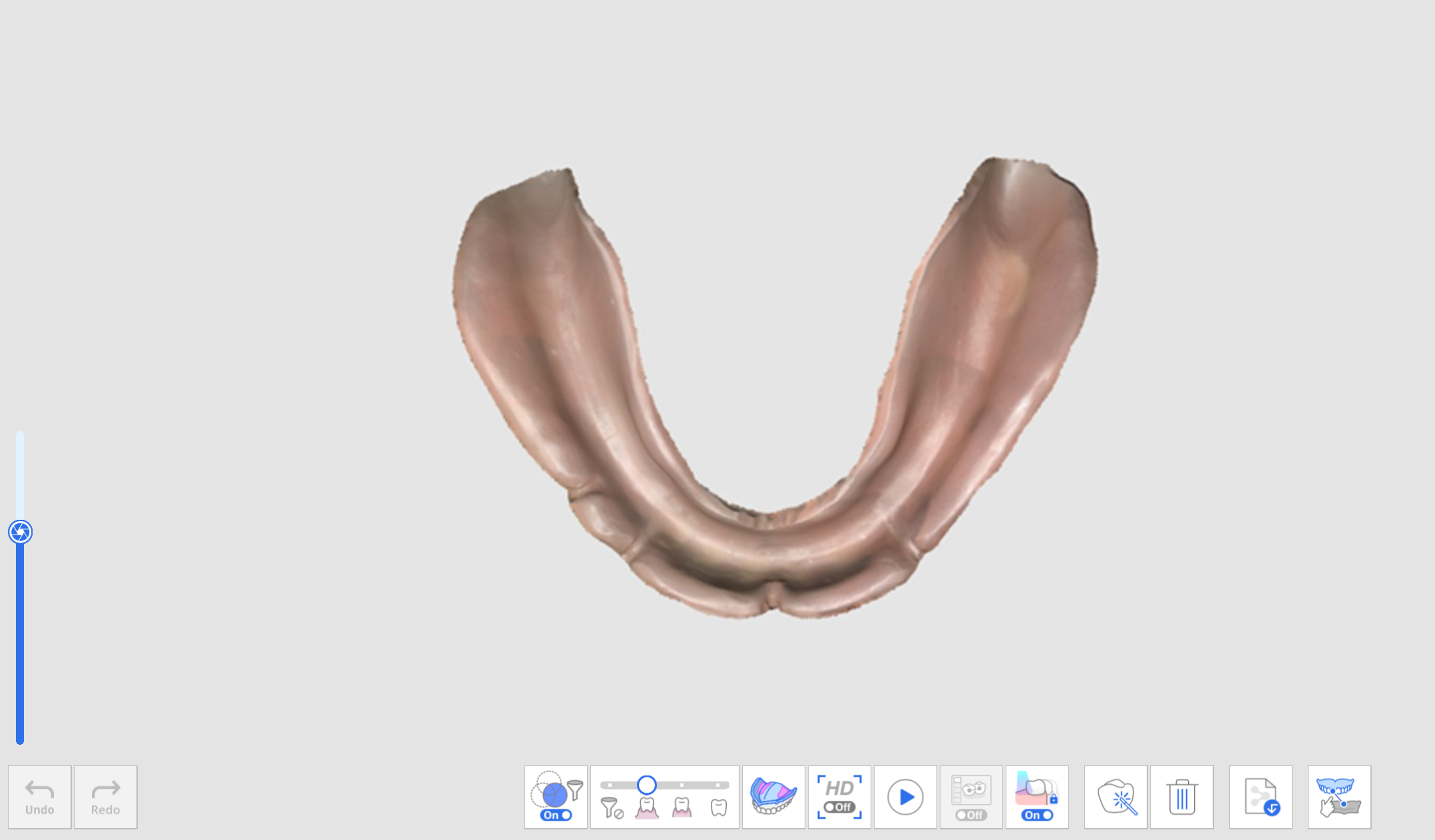
- Wählen Sie eine Zahnnummer, suchen Sie die entsprechenden Scankörper-Daten in der Bibliothek und klicken Sie auf „Bestätigen“.
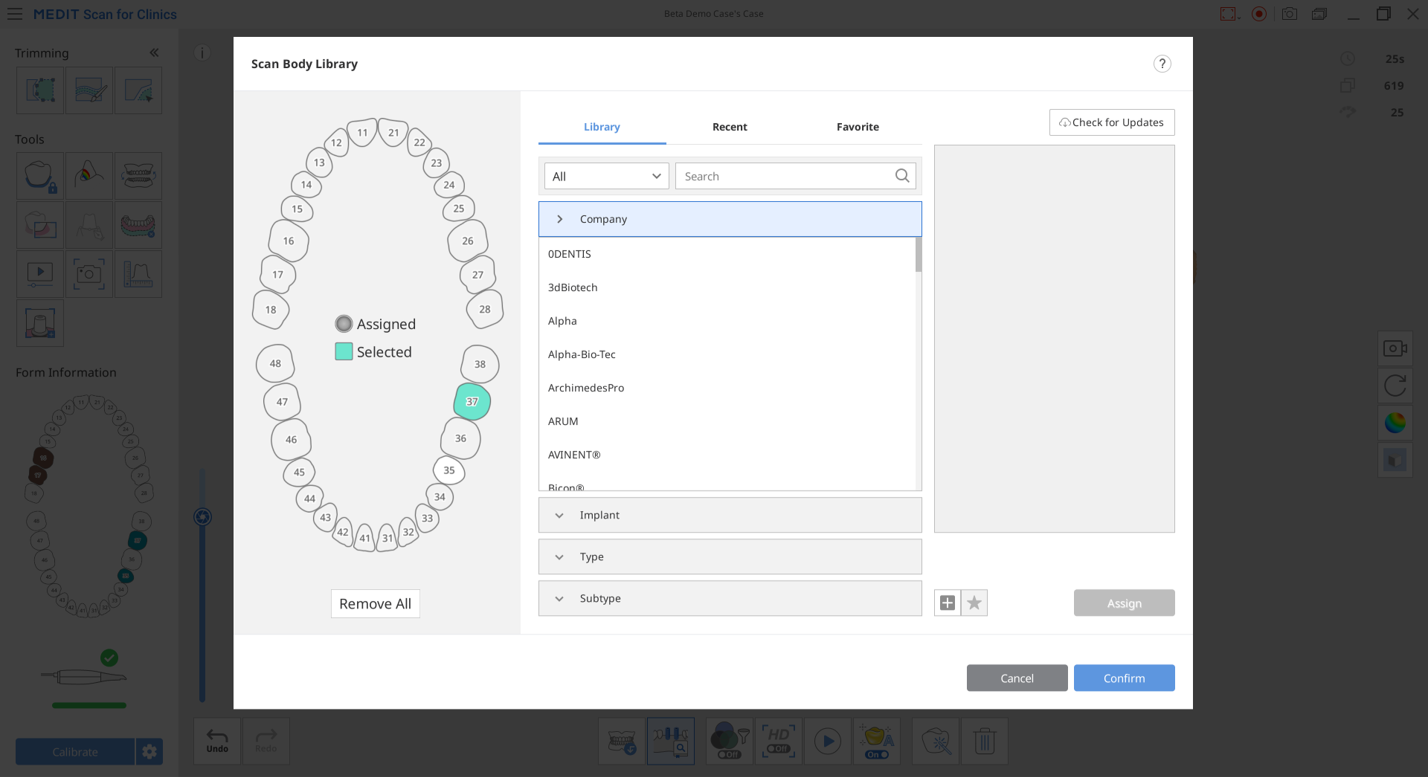
- Scannen Sie die Prothese Okklusion auf der Stufe Okklusion Scan. Die Daten können in CAD benutzt werden.